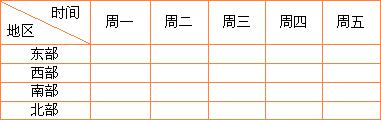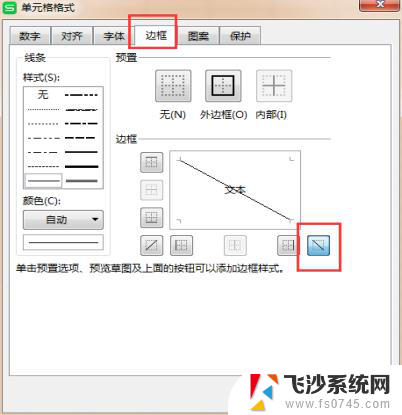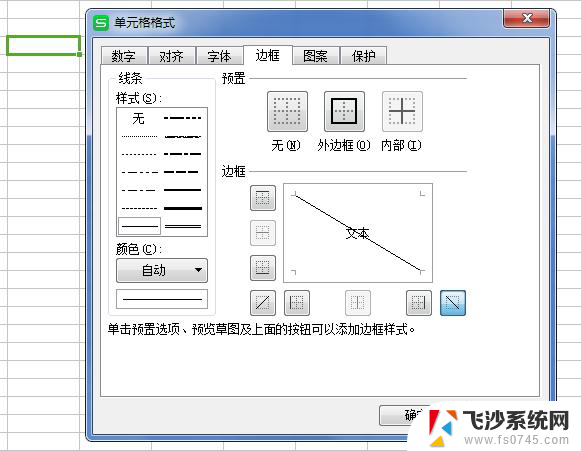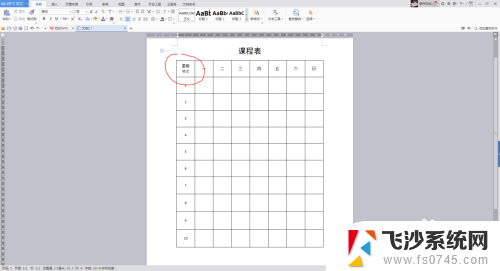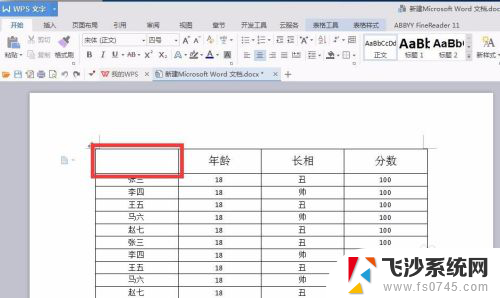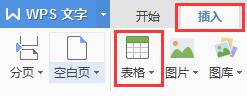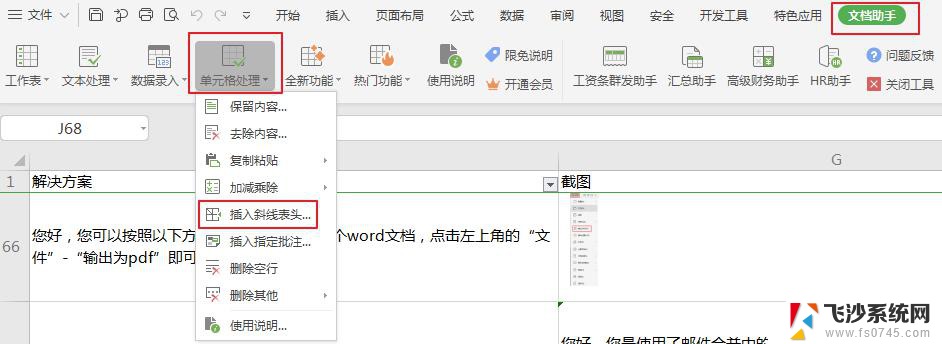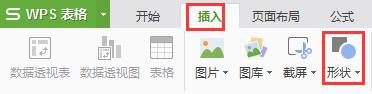wps怎么插入斜线 wps怎么在文字中插入斜线
在wps中,插入斜线是一项常用的操作,可用于标记特定文字或突出重点,wps提供了多种方式来实现在文字中插入斜线。一种简便的方法是使用快捷键Ctrl+Shift+7。选中要插入斜线的文字后,按下快捷键即可立即完成。还可通过插入菜单中的图形选项来插入斜线。选择直线工具,绘制斜线并调整长度与角度,便可灵活地插入到文字中。无论是在编辑文档、制作PPT还是创建表格,wps都提供了便捷的操作方式,让用户能够轻松插入斜线,提升文档的可读性和美观度。

绘制斜线表头
制表时左上角的单元格通常被斜线分隔,并要标明表格(表格:表格由一行或多行单元格组成,用于显示数字和其他项以便快速引用和分析。表格中的项被组织为行和列。)中各区域的名称。这个单元格被称为“表头”。如下图所示:
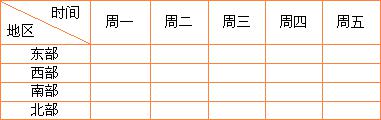
使用wps文字的绘制斜线表头的功能,能够快速完成。请按照如下步骤:
将光标置于需要设置为表头的单元格,或选取部分单元格。
在“表格样式”选项卡上,单击“绘制斜线表头” ,如下图所示:
,如下图所示:
在“斜线单元格类型”对话框中,选择合适的斜线类型。
单击“确定”,应用设置并退出该对话框。单元格内斜线已按要求绘制。
如果插入后的斜线不能满足需求,可根据需要手工绘制斜线或调整斜线的位置。
将光标置于被分隔的区域,键入内容。
提示
如果键入内容过多,可能会折行导致被遮住,此时只需拉高行高即可。以上是如何在wps中插入斜线的全部内容,如果你遇到了这种情况,可以按照这个方法解决,希望这个方法能够帮助到你。